发布时间:2021-03-30 15: 08: 12
时间标度参数(Time Scale)是FumeFX模拟面板中的系统参数,可控制特效模拟的速度快慢,其数值为1时,保持正常的模拟速度;小于1时,模拟速度减慢;大于1时,模拟速度加快;等于0时,停止模拟。
接下来,我们通过实例来对比一下常速与慢速的模拟效果有什么不同吧。
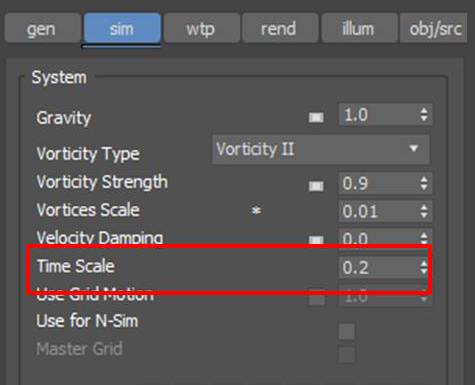
图1:时间标度
一、创建FumeFX模型
首先,创建一个FumeFX模型,包括一个方体的模拟区以及一个靠近模拟区底部的简单源。
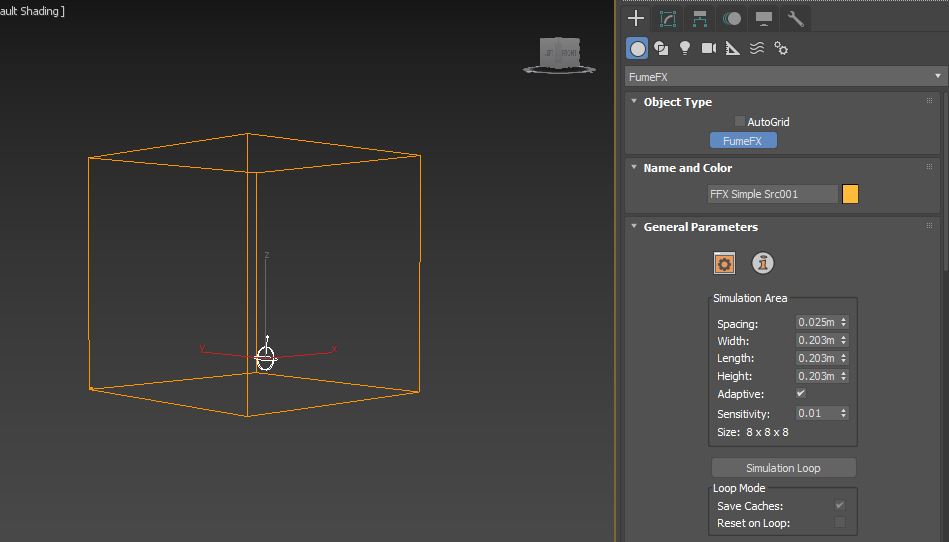
图2:创建虚拟区与源
然后,打开FumeFX UI界面的对象/源面板,将简单源拾取为对象,完成一个简单的FumeFX特效制作。
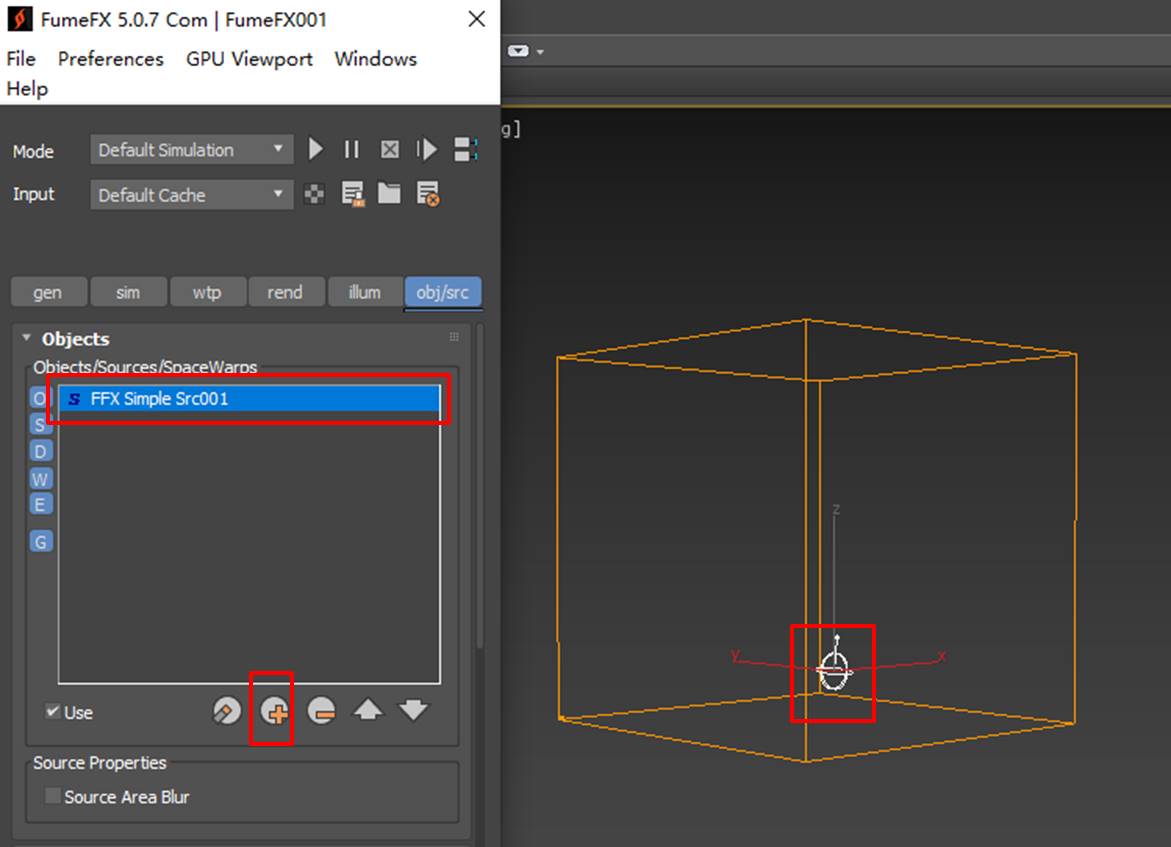
图3:添加源对象
接着,打开UI界面的模拟面板,如图4所示,可以看到,在默认情况下,时间标度的数值为1,其模拟速度是正常的速度。
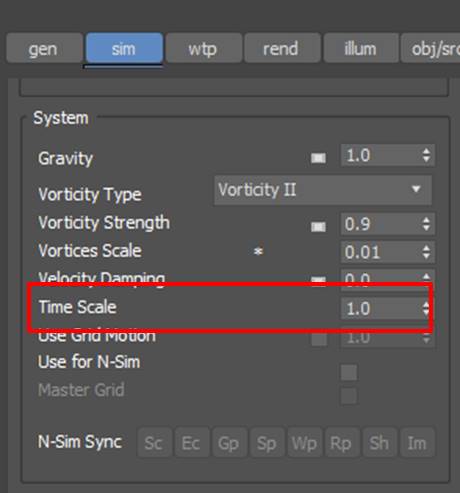
图4:默认时间标度
然后,我们看一下正常速度下的FumeFX特效模拟效果。
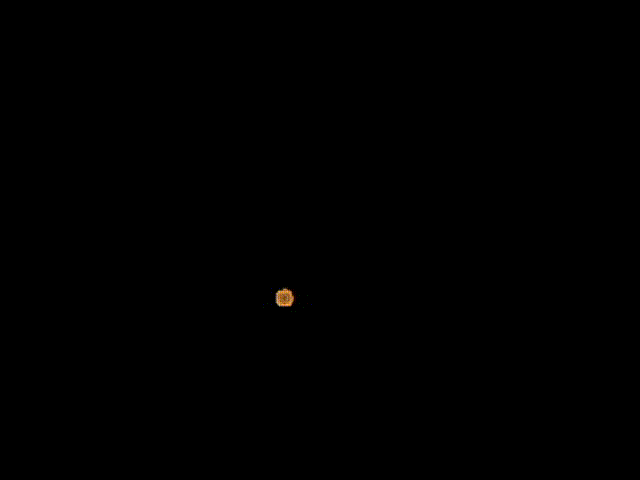
图5:常速火焰燃烧效果
二、制作慢速火焰燃烧效果
接下来,我们就可以调整时间标度的数值,对比下效果。
如图6所示,将时间标度的数值调整为0.2,使其以0.2倍速模拟特效。
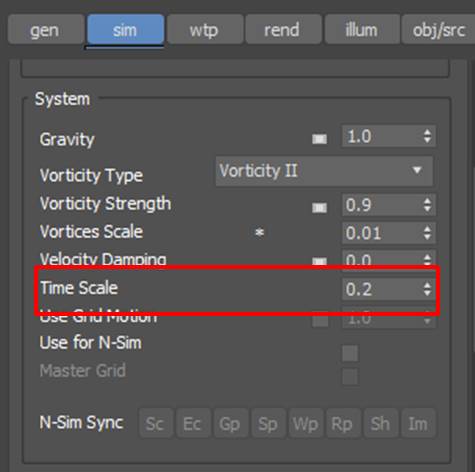
图6:时间标度
调整完时间标度数值后,我们还要注意调整帧长度。在慢速模拟的情况下,相同帧数呈现的特效效果会变“短”,也就是说,可能无法完整呈现特效的全貌。
在这种情况下,就要增加特效的帧数长度。如图7所示,打开UI界面的常规选项卡,在其输出参数中,将结束帧由100调整为200。
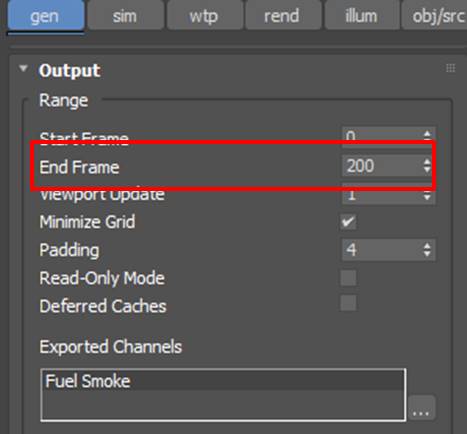
图7:输出帧范围
接着,我们还需要调整3ds MAX的帧数长度。因为3ds MAX默认采用100帧作为帧数范围。
具体的操作是,如图8所示,单击时间管理选项。

图8:3ds MAX帧选项
接着,如图9所示,在其动画选项中,将结束时间由100调整为200。
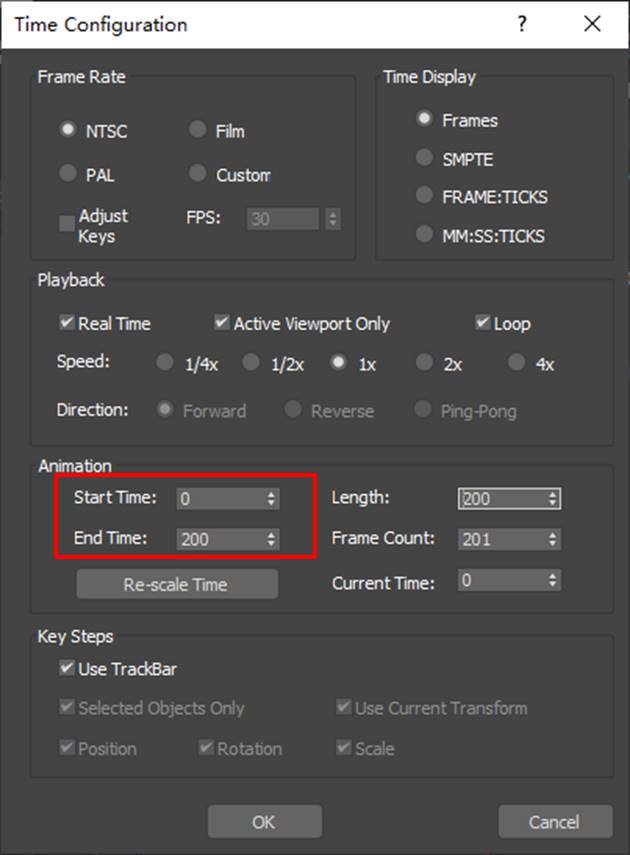
图9:调整帧长度
接着,我们就可以进一步模拟并查看调整后的特效效果。如动图10所示,可以看到,火焰燃烧的速度减慢了许多。
图10:慢速火焰燃烧效果
三、小结
综上所述,通过使用FumeFX UI界面模拟选项卡中的时间标度参数,可控制FumeFX特效模拟速度的快慢。但需要注意的是,调整时间标度数值时,需同时调整特效的帧数范围,确保特效可被完整地模拟出来。
作者:泽洋
展开阅读全文
︾
读者也喜欢这些内容:

烟雾受重力影响么FumeFX如何调整烟雾重力
烟雾,作为一种视觉特效,常常在电影、游戏和动画中扮演着重要的角色。要让烟雾看起来逼真,模拟重力对其影响是不可或缺的。...
阅读全文 >
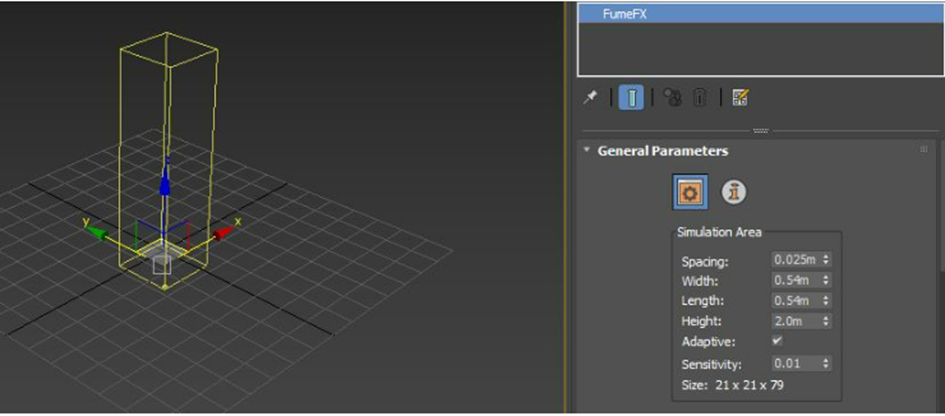
FumeFX如何开启照明 FumeFX照明参数如何设置
在当今电影、游戏和动画制作界,视觉效果就是“焦点明星”,绝对当红。FumeFX这个炸弹级的烟雾和特效插件,不仅能制造炫酷的烟雾,还能和照明技巧搭档,使得场景跟真实世界一样,戏剧感爆表!...
阅读全文 >
FumeFX烟雾消散怎么做 FumeFX烟雾参数如何设置
电影世界中,烟雾特效是创造氛围、增添神秘感的重要元素。而FumeFX作为一款卓越的烟雾模拟插件,为电影制作人带来了无限的创作可能。...
阅读全文 >

FumeFX插件激活教程(3ds Max版本)
作为一款广受欢迎的流体动力学模拟插件,FumeFX可安装在3ds MAX、MAYA、Cinema 4D等主流的3D特效制作软件中,轻松模拟出逼真的火、烟、爆炸等常见气体现象,为特效场景带来震撼的烟火效果。...
阅读全文 >